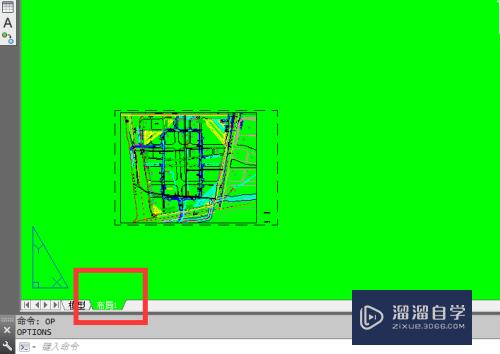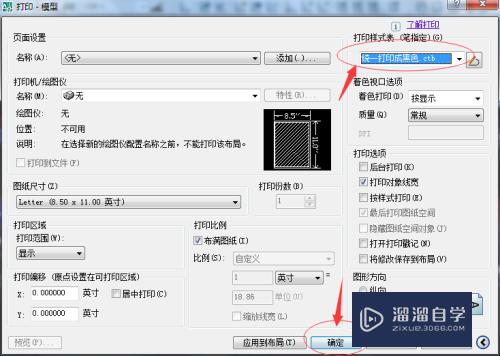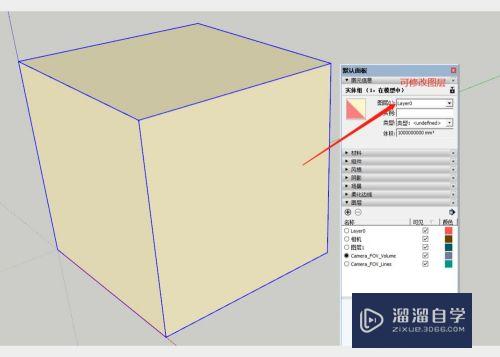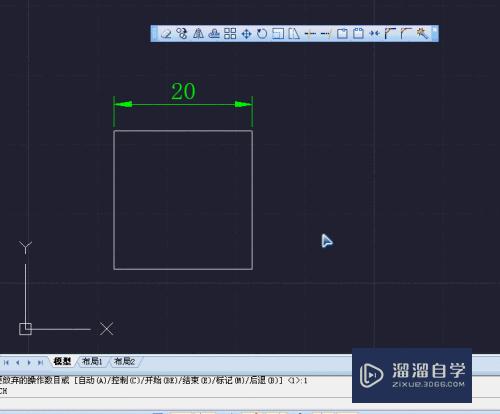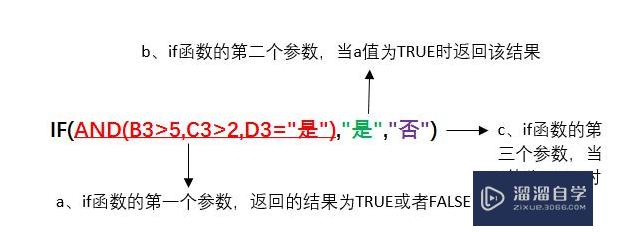3DMax怎么生成晶体模型(3dmax怎么生成晶体模型图)优质
3DMax怎么生成晶体模型?相信很多小伙伴都对这个问题很感兴趣。那么具体怎么操作呢?下面小渲就给大家分享一下3DMax生成晶体模型的方法。希望能帮助到大家。
工具/软件
硬件型号:华为笔记本电脑MateBook 14s
系统版本:Windows10
所需软件:3DMax2019
方法/步骤
第1步
开启3Dmax。右侧窗口点击球体。
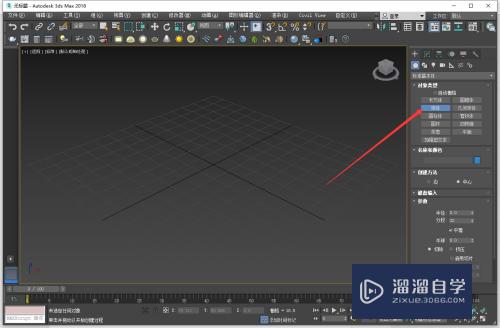
第2步
鼠标左键点击建模区。生成球体模型。
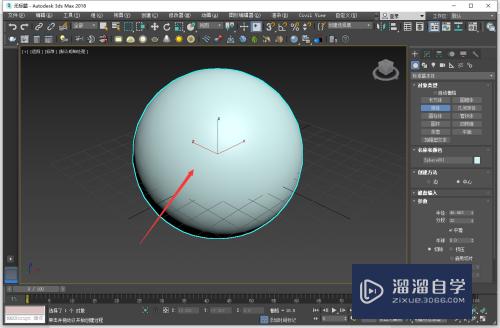
第3步
选中球体模型。右侧修改窗口。设置分段为6。取消平滑勾选。即可获得晶体模型。
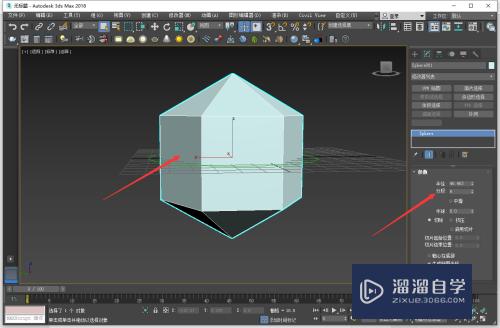
以上关于“3DMax怎么生成晶体模型(3dmax怎么生成晶体模型图)”的内容小渲今天就介绍到这里。希望这篇文章能够帮助到小伙伴们解决问题。如果觉得教程不详细的话。可以在本站搜索相关的教程学习哦!
更多精选教程文章推荐
以上是由资深渲染大师 小渲 整理编辑的,如果觉得对你有帮助,可以收藏或分享给身边的人
本文标题:3DMax怎么生成晶体模型(3dmax怎么生成晶体模型图)
本文地址:http://www.hszkedu.com/66690.html ,转载请注明来源:云渲染教程网
友情提示:本站内容均为网友发布,并不代表本站立场,如果本站的信息无意侵犯了您的版权,请联系我们及时处理,分享目的仅供大家学习与参考,不代表云渲染农场的立场!
本文地址:http://www.hszkedu.com/66690.html ,转载请注明来源:云渲染教程网
友情提示:本站内容均为网友发布,并不代表本站立场,如果本站的信息无意侵犯了您的版权,请联系我们及时处理,分享目的仅供大家学习与参考,不代表云渲染农场的立场!